1. Кароткі даведнік
У дадзеным раздзеле прыводзіцца кароткае кіраўніцтва па выкарыстанні сістэмы А-Navi. Перад вывучэннем функцый дадзенага прыкладання больш падрабязна, неабходна пераканацца, што:
Сістэма A-Navi запытвае інфармацыю па вызначэнні месцазнаходжання як мінімум ад трох спадарожнікаў. Неабходна таксама пераканацца, што ваша палажэнне вызначаецца пры запуску прыкладання.
Калі прымач GPS выкарыстоўваецца ўпершыню, то для пацверджання інфармацыі ад спадарожніка, а таксама для вылічэння дакладнага месцазнаходжання патрабуецца 2-3 хвіліны (халодны запуск). Дадзеныя аб бягучым становішчы будуць захаваны ў памяці. Пры наступным уключэнні прымача GPS вызначэнне вашага месцазнаходжання будзе займаць 1-3 хвіліны (цёплы запуск). Як толькі прымач GPS зафіксуе ваша становішча, сістэма пачне навігацыю неадкладна без якіх-небудзь дадатковых аперацый пры запуску дадатку.
2. Пачатак працы
Мал. 2.1 Экран прывітання

Пры запуску сістэмы A-Navi упершыню сістэма пераходзіць на экран прывітання Chevrolet. Аўтаматычнае пераключэнне экрана прывітання на экран папярэджання займае каля 15 секунд.
Мал. 2.2 Сістэмнае папярэджанне

Уважліва прачытайце папярэджанне сістэмы A-Navi і націсніце Націсніце "Agree" (Згодзен), каб перайсці на экран карты свабоднай навігацыі.
Мал. 2.3 Карта свабоднай навігацыі
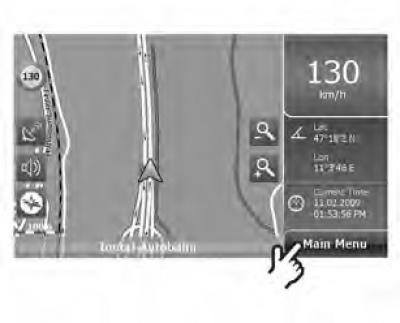
У рэжыме свабоднай карты вы можаце дазволіць сістэме адсочваць ваша перамяшчэнне без выканання якой-небудзь праграмы.
Мал. 2.4 Карта свабоднай навігацыі

Калі неабходна звярнуцца да дадатковых функцый, націсніце кнопку Main Menu (Галоўнае меню) на карце свабоднай навігацыі. Пры гэтым сістэма пяройдзе на экран меню свабоднай навігацыі.
У меню свабоднай навігацыі можна атрымаць доступ да асноўных функцый сістэмы A-Navi, як паказана ніжэй:
- Для задання пунктаў прызначэння націсніце Go To.
- Для змены параметраў карты націсніце ":Map Options" (параметры карты).
- Каб змяніць налады, націсніце "Settings" (Налады).
- Націсніце функцыянальную клавішу
 , і сістэма вернецца да карты навігацыі.
, і сістэма вернецца да карты навігацыі.
Пры выкарыстанні сістэмы A-Navi упершыню можа спатрэбіцца змяніць мову сістэмы.
3. Маршрут і карты свабоднай навігацыі
Найбольш часта выкарыстоўваным экранам сістэмы А-Navi з'яўляецца экран карты свабоднай навігацыі/карты маршруту. Пры халодным запуску сістэмы А-Navi адлюстроўваецца карта вольнай навігацыі, у той час як карта навігацыі па маршруце адлюстроўваецца пры працягу апошняй навігацыі, калі вы перазапускае сістэму.
Мал. 2.5 Карта свабоднай навігацыі
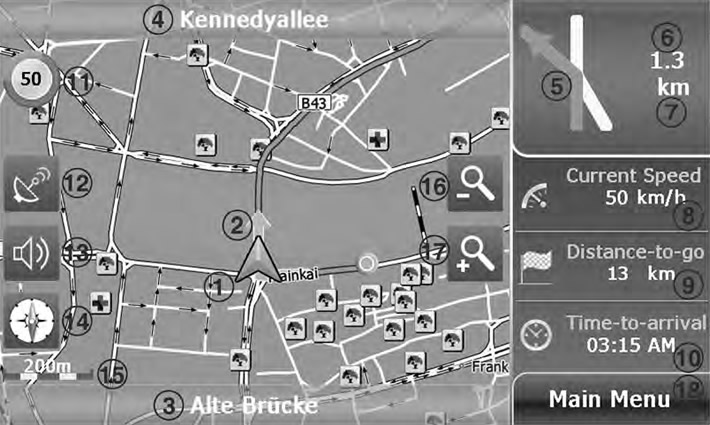
Мал. 2.6 Карта свабоднай навігацыі
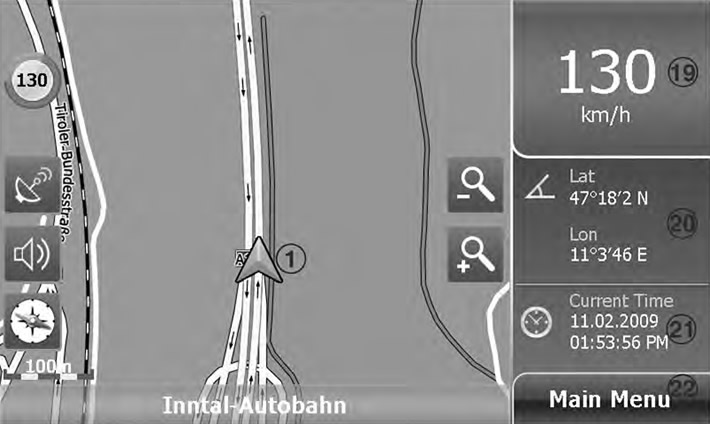
1. Сімвал аўтамабіля - адлюстроўвае бягучае становішча і напрамак руху аўтамабіля.
2. Сігнал павароту - срэбная стрэлка паказвае вам, куды неабходна павярнуць на надыходзячым павароце.
3. Бягучая дарога - калі дарога не мае назвы, то дадзенае поле застаецца пустым.
4. Наступная дарога - назва наступнай дарогі, якая набліжаецца.
5. Схема паваротаў - паказаць наступную развязку дарогі. Пры выбары гэтага значка сістэма будзе аб'яўляць наступны паварот паведамленнем тыпу "Праз 900 метраў павярніце налева".
6. Адлегласць да наступнага павароту - фактычна паказвае адлегласць да наступнага павароту.
7. Шкала адлегласці
8. Бягучая скорасць — паказвае бягучую скорасць руху.
9. Пакінутая адлегласць - пакінутая адлегласць паміж пунктам адпраўлення і пунктам прызначэння або наступнай маршрутнай кропкай.
10. Час прыбыцця - разліковы час прыбыцця ў пункт прызначэння.
11. Сігнал аб абмежаванні хуткасці --- паказвае наступную камеру, якая фіксуе хуткасны рэжым, і яе абмежаванне хуткасці.
12. Стан GPS - націсніце, каб прагледзець стан GPS. Шэры колер азначае, што сігнал GPS слабы або што сістэма GPS не вызначыла месцазнаходжанне, а зялёны колер азначае, што месцазнаходжанне вызначана.
13. Гучнасць - націсніце, каб адрэгуляваць гучнасць галасавога суправаджэння.
14. Компас - паказвае на карце напрамак на поўнач.
15. Маштабная лінейка - паказвае маштабную лінейку карты.
16. Кнопка павелічэння маштабу - націсніце, каб павялічыць маштаб карты.
17. Кнопка памяншэння маштабу - націсніце, каб паменшыць маштаб карты.
18. Галоўнае меню - націсніце, каб увайсці ў меню маршруту Navi.
19. Хуткасць руху - бягучая скорасць руху.
20. Доўгата/шырата - паказвае шырыню і даўгату кропкі ў цэнтры карты.
21. Бягучы час
22. Галоўнае меню - націсніце, каб увайсці ў меню свабоднай навігацыі.
4. Клавіятуры
У сістэме А-Navi маецца літарная клавіятура, на якой ёсць лацінскія літары, лічбы, знакі прыпынку і спецыяльныя знакі на 30 мовах.
На алфавітнай клавіятуры прадстаўлены толькі літары.
Мал. 2.7 Літарная клавіятура
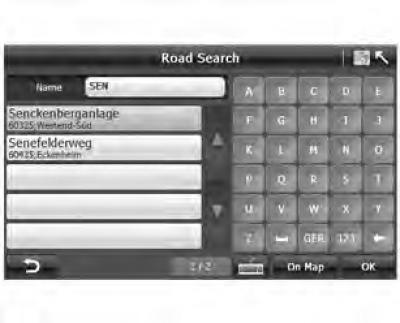
- 123 : націсніце, каб адлюстраваць лічбавую клавіятуру і знакі прыпынку.
- GER : націсніце, каб адлюстраваць спецыяльныя сімвалы нямецкай мовы.
 : націсніце, каб адлюстраваць спецыяльныя сімвалы іншых моў.
: націсніце, каб адлюстраваць спецыяльныя сімвалы іншых моў.
Мал. 2.8 Лікавы клавіятура
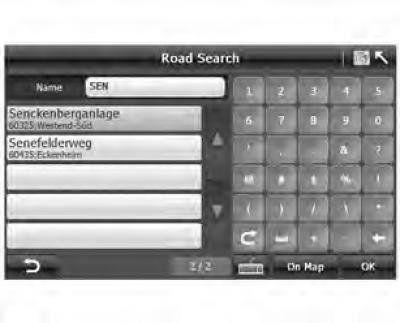
 : націсніце для вяртання да літарнай клавіятуры
: націсніце для вяртання да літарнай клавіятуры : Клавіша "Прабел".
: Клавіша "Прабел". : націсніце для выдалення апошняй уведзенай літары.
: націсніце для выдалення апошняй уведзенай літары.
Мал. 2.9 Клавіятура са спецыяльнымі сімваламі

 : націсніце для вяртання да папярэдняга экрана.
: націсніце для вяртання да папярэдняга экрана.- На карце : націсніце для адлюстравання месцазнаходжання выдзеленага запісу на карце.
- OK : пацвярджэнне ўведзеных дадзеных або зробленага выбару.
